Корректировка изображений (Скрыть нечеткость, Убрать пыль и царапины, Коррекция выцветания и т.д.)
Функции Параметры изображения (Image Settings) на вкладке Расш. режим (Advanced Mode) программы ScanGear (драйвер сканера) позволяют при сканировании изображений выделить контуры объектов, устранить следы пыли и царапины, а также исправить выцветшие цвета.
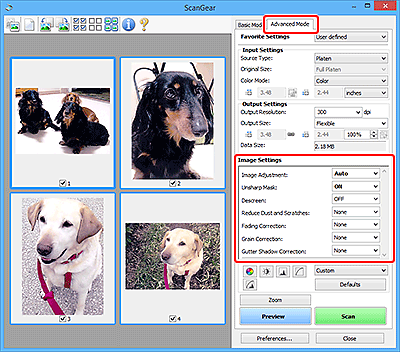
Настраиваемые параметры
Щелкните значок  (Стрелка) и выберите элемент в раскрывающемся меню.
(Стрелка) и выберите элемент в раскрывающемся меню.
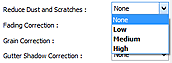
 Внимание!
Внимание!
- Не применяйте эти функции к изображениям, не имеющим муара (интерференционных искажений), следов пыли и царапин или выцветших цветов. Это может привести к искажению цветового тона.
- Подробные сведения и меры предосторожности по каждой функции описаны в разделе «Параметры изображения».
 Примечание.
Примечание.
- Сведения об открытии вкладки Расш. режим (Advanced Mode) программы ScanGear и последующем сканировании описаны в разделе «Сканирование в расширенном режиме».
Настройка яркости и цветового тона изображения
Задайте для параметра Настройка изображения (Image Adjustment) значение Автоматически (Auto), Фото (Photo), Журнал (Magazine) или Документ (Document), согласно виду документа.
| Нет (None) | Автоматически (Auto) |
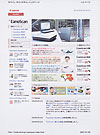 |
 |
Уменьшение эффекта просвечивания для текстовых документов или ослабление фонового цвета восстановленной бумаги, газет и т. п. при сканировании документов
Установите для параметра Уменьшение просвечивания (Reduce Show-through) значение ВКЛ. (ON).
| ВЫКЛ. (OFF) | ВКЛ. (ON) |
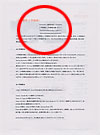 |
 |
Функция повышения четкости лиц, оказавшихся немного не в фокусе
Установите для параметра Скрыть нечеткость (Unsharp Mask) значение ВКЛ. (ON).
| ВЫКЛ. (OFF) | ВКЛ. (ON) |
 |
 |
Устранение градаций и полос
Задайте для параметра Убрать растр (Descreen) значение ВКЛ. (ON).
| ВЫКЛ. (OFF) | ВКЛ. (ON) |
 |
 |
 Примечание.
Примечание.
- При печати фотографий и рисунков изображение формируется из мелких точек. Муар проявляется в виде неравномерных градаций или полос, появляющихся при сканировании фотографий или рисунков, напечатанных мелкими точками. Функция Убрать растр (Descreen) предназначена для устранения эффекта муара.
Уменьшение следов пыли и царапин
Установите для параметра Убрать пыль и царапины (Reduce Dust and Scratches) значение Низкая (Low), Средняя (Medium) или Высокая (High) в соответствии со степенью интенсивности пыли и царапин.
| Нет (None) | Средняя (Medium) |
 |
 |
Коррекция фотографий, выцветших со временем или вследствие наличия доминирующего оттенка
Установите для параметра Коррекция выцветания (Fading Correction) значение Низкая (Low), Средняя (Medium) или Высокая (High) в соответствии со степенью выцветания или интенсивности доминирующего оттенка.
| Нет (None) | Средняя (Medium) |
 |
 |
Уменьшение зернистости
Установите для параметра Коррекция зернистости (Grain Correction) значение Низкая (Low), Средняя (Medium) или Высокая (High) в соответствии со степенью зернистости.
| Нет (None) | Средняя (Medium) |
 |
 |
Коррекция тени, которая появляется между страницами при сканировании раскрытых буклетов
Установите для параметра Корр. тени от перепл. (Gutter Shadow Correction) значение Низкая (Low), Средняя (Medium) или Высокая (High) в соответствии с интенсивностью теней.
| Нет (None) | Средняя (Medium) |
 |
 |

